这里重点介绍立体字部分的制作,前期的一些图形及字体设计等可以慢慢去发挥。
制作过程:先做出大致的文字与图形组合;然后用多层图层样式叠加做出金属浮雕效果;接着用等比复制的方法做出立体面;后期增加一些圣诞小素材装饰即可。
最终效果
1、新建一个1000 * 750像素,分辨率为72的画布。选择渐变工具,颜色设置为红色至暗红色如图1,然后由画布中心向边角拉出图2所示的径向渐变。 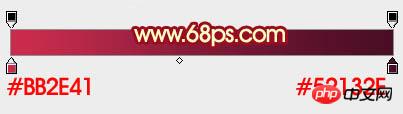

2、点击下图的素材下载做好的大图,大图为png格式,直接右键图片另存为,保存到本机,然后用ps打开,再拖进来。 
3、把文字放在画布的中间位置,然后锁定像素区域,如下图。 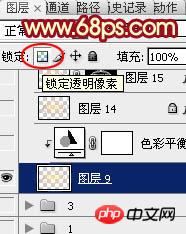
4、选择渐变工具,颜色设置如图4,在文字中上部向下拉出图5所示的径向渐变。 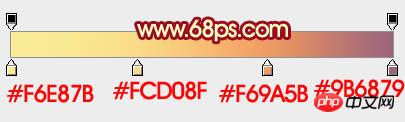

5、选择菜单:图层 > 图层样式 > 斜面和浮雕,参数设置如图6,然后再设置等高线,如图7,确定后效果如图8。 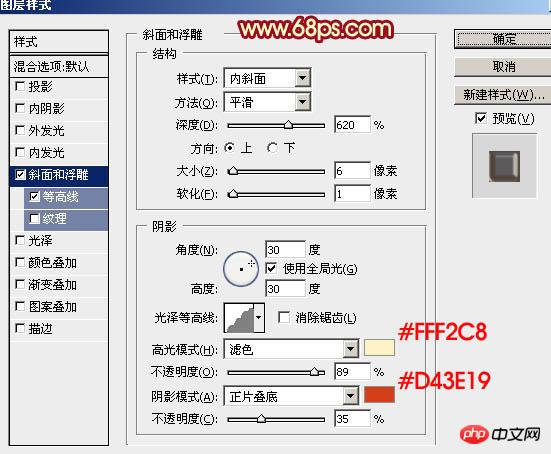
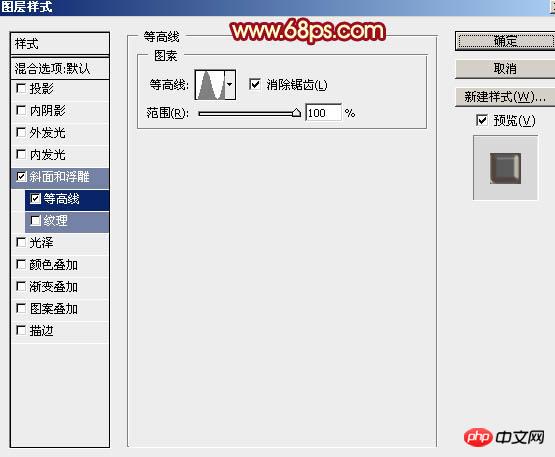

6、按ctrl + j 把当前图层复制一层,双击图层面板文字副本缩略图载入图层样式,修改一下斜面和浮雕数值,如图9,等高线不用变,然后确定。再把图层填充改为:0%,效果如图10。 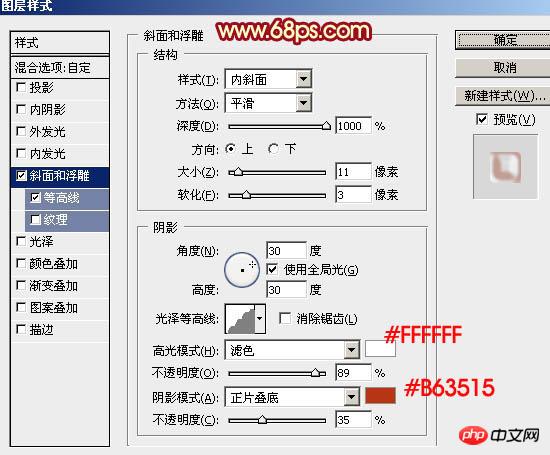

7、按ctrl + j 把当前图层复制一层,修改一下斜面和浮雕数值,同时取消等高线选项,确定后再把填充改为:0%,不透明度改为:40%,效果如图12。 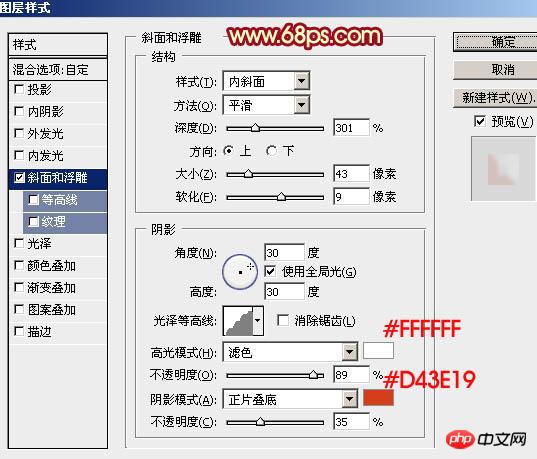

8、回到原文字图层,如下图。 
9、创建色彩平衡调整图层,对高光进行调整,参数设置如图14,确定后按ctrl + alt + g 创建剪切蒙版,效果如图15。 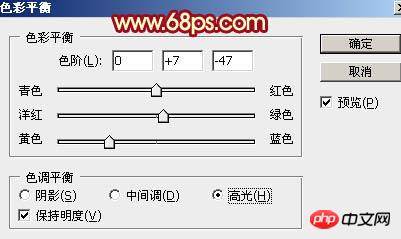

10、在背景图层上面新建一个组,在组里新建一个图层,如下图。 
11、把背景图层隐藏,按ctrl + alt + shift + e 盖印图层,如下图。 
12、把背景图层显示出来,回到盖印图层,按ctrl + j 复制一层,然后按ctrl + t 变形,用移动工具先把中心点向下移一点。 

13、按住alt + shift + 左边左键边角小框,然后网内拖动等比例缩小,宽,高比例都为:99.7%。然后回车确定。 
14、按ctrl + ] 把图层往下移一层,如下图。 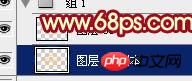
15、按ctrl + alt + shift + t 就可以复制一层,如下图。 
16、按ctrl + ] 往下移一层。 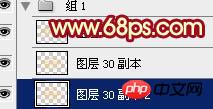
17、重复操作,先按ctrl + alt + shift + t 复制,再按ctrl + ] 往下移一层,直到出现自己满意的立体面。然后把这些立体面的图层合并为一个图层。 
18、按ctrl + j 把立体面的图层复制一层,按ctrl + shift + u 去色,混合模式改为“正片叠底”,再按ctrl + alt + g 创建剪切蒙版,效果如下图。 
19、按ctrl + j 把当前图层复制一层,不透明度改为:50%,同上的方法创建剪切蒙版,效果如下图。 
20、创建色彩平衡调整图层,对中间调,高光进行调整,参数设置如图27,28,确定后同上的方法创建剪切蒙版。 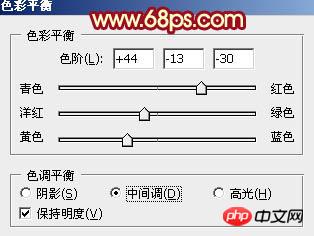


21、按ctrl + j 把当前色彩平衡调整图层复制一层,同上的方法创建剪切蒙版,效果如下图。 
22、创建色相/饱和度调整图层,对全图进行调整,参数设置如图31,确定后同上的方法创建剪切蒙版。 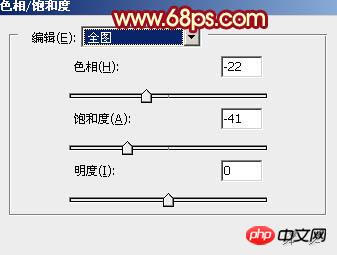

23、创建色彩平衡调整图层,对中间调进行调整,参数设置如图33,确定后同上的方法创建剪切蒙版,效果如图34。 

24、创建曲线调整图层,稍微调暗一点,确定后同上的方法创建剪切蒙版,再把蒙版填充黑色,用白色画笔把过亮的部分擦出来,如图36。 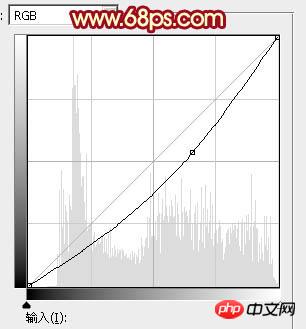

25、创建纯色调整图层,颜色设置为红色:#cd013b,确定后同上的方法创建剪切蒙版,再把不透明度改为:60%,效果如下图。 
26、新建一个图层,盖印图层,同上的方法创建剪切蒙版,再把混合模式改为“滤色”,按住alt键添加图层蒙版,用白色画笔把需要变亮的部分擦出来,效果如下图。 
27、文字部分基本处理完成。下面就可以随意加入一些素材,素材都是png格式,保持后直接使用。 




最后调整一下细节,再把整体锐化处理,完成最终效果。 

每个人都需要一台速度更快、更稳定的 PC。随着时间的推移,垃圾文件、旧注册表数据和不必要的后台进程会占用资源并降低性能。幸运的是,许多工具可以让 Windows 保持平稳运行。




Copyright 2014-2025 https://www.php.cn/ All Rights Reserved | php.cn | 湘ICP备2023035733号